 SAI如何设置图像的亮度对比度?新版设置的全新方法
SAI如何设置图像的亮度对比度?新版设置的全新方法
SAI如何设置图像的亮度对比度?对比度指的是一幅图像中明暗区域最亮的白和最暗的黑之间不同亮度层级的测量,差异范围越大代表对比越大,差异范围越小代表对比越小,好的对比率就可容易地显示生动、丰富的色彩。而在使用SAI软件的时候,很多用户因为不会设置图像的亮度对比度感到非常苦恼。所以,在本期的内容当中,小编就来介绍一下具体的方法,一起来看下吧。

步骤一、首先,可以下载并打开电脑上的“SAI”软件。在首界面中,点击左上角“文件”菜单,新建一个大小适中的画布,具体的参数如下图所示。
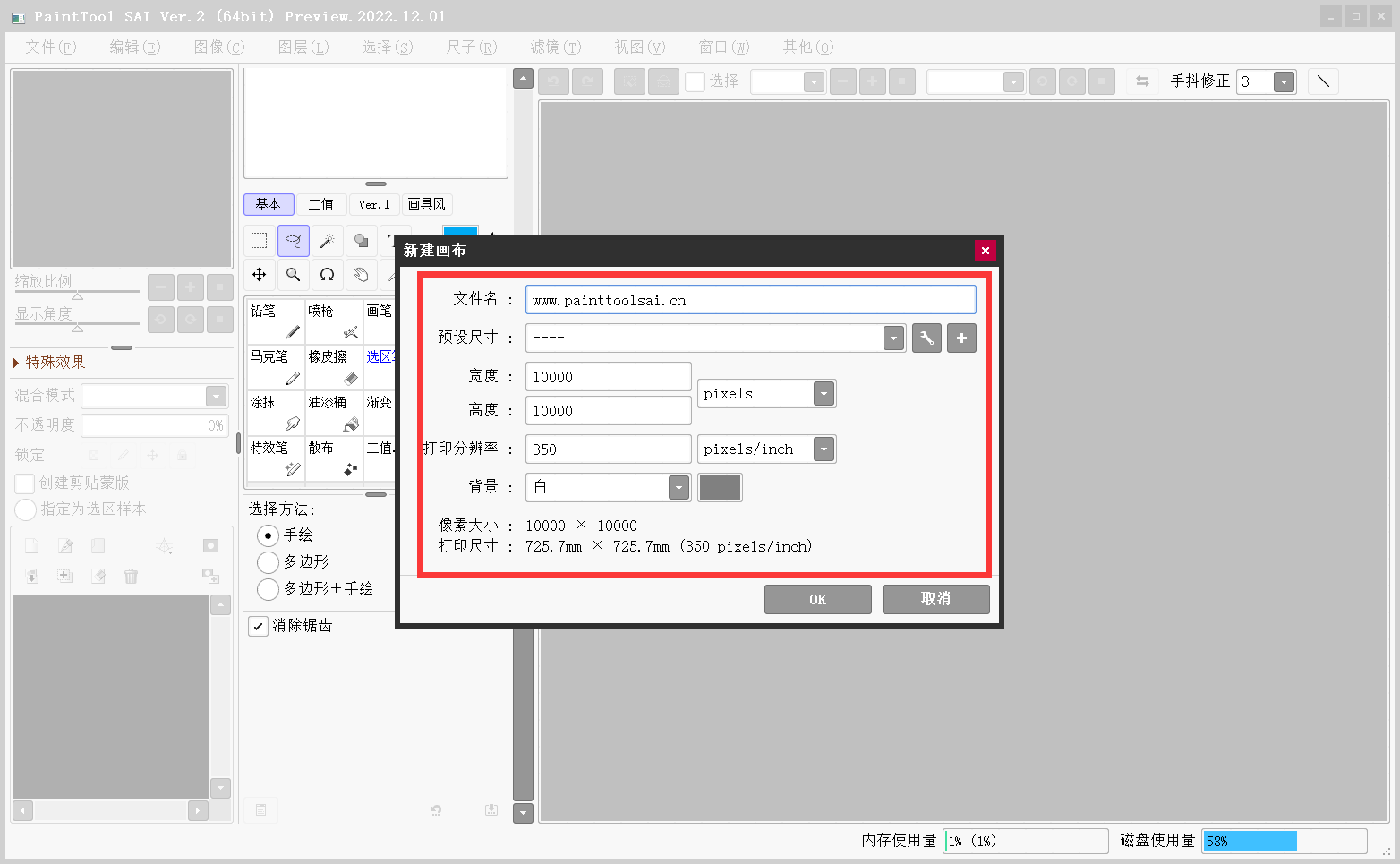
步骤二、将所需调整设置的图像添加到软件里,可以直接拖拽,或者点击“文件”菜单来完成添加,如下图所示。
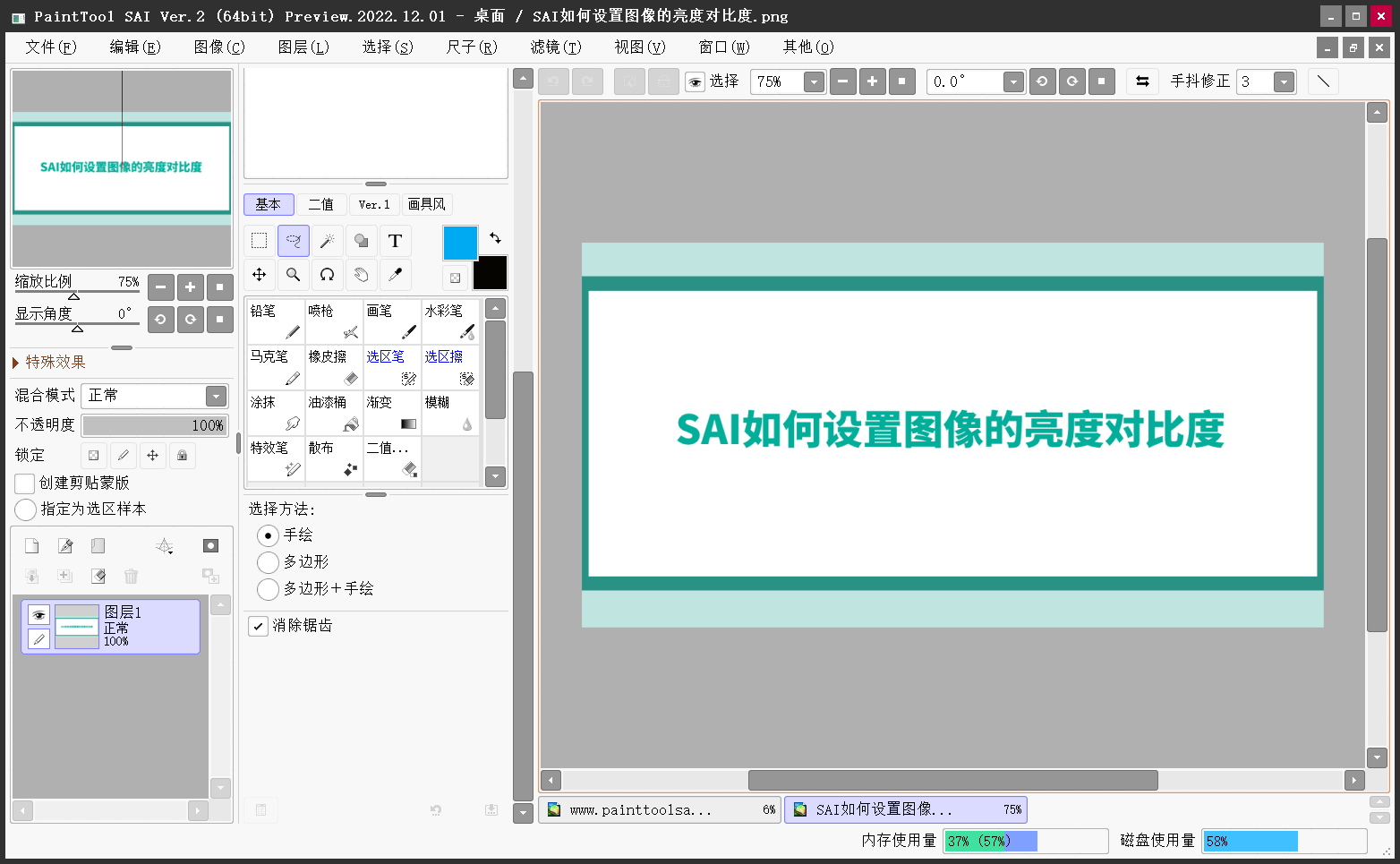
步骤三、进入到图像亮度对比度设置的步骤,也就是点击“滤镜”菜单下方的“亮度和对比度”按钮。
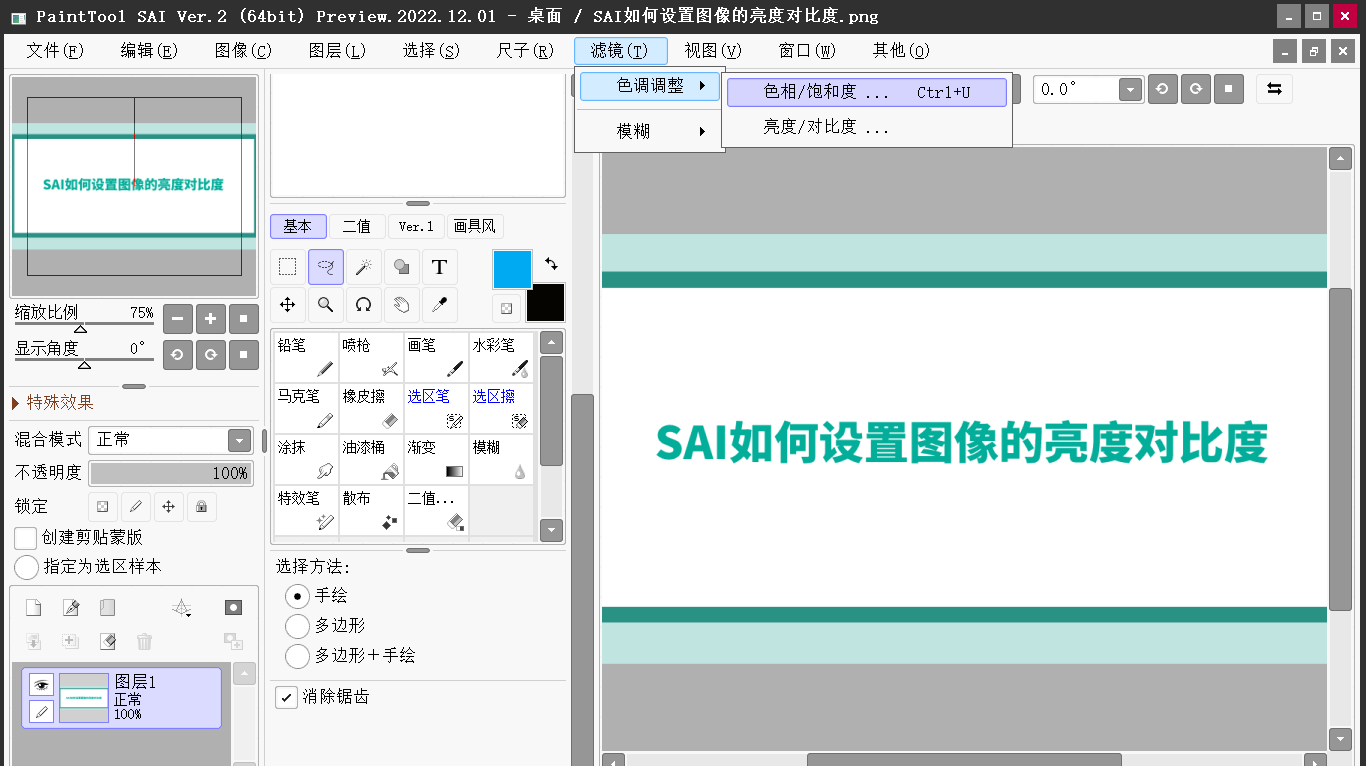
步骤四、选择好之后,就会有新的设置窗口出现。此时我们拖动亮度可以设置他的值,以及对比度的设置方法也是相同。确认好全部设置完毕后,我们点击确定就可以了。
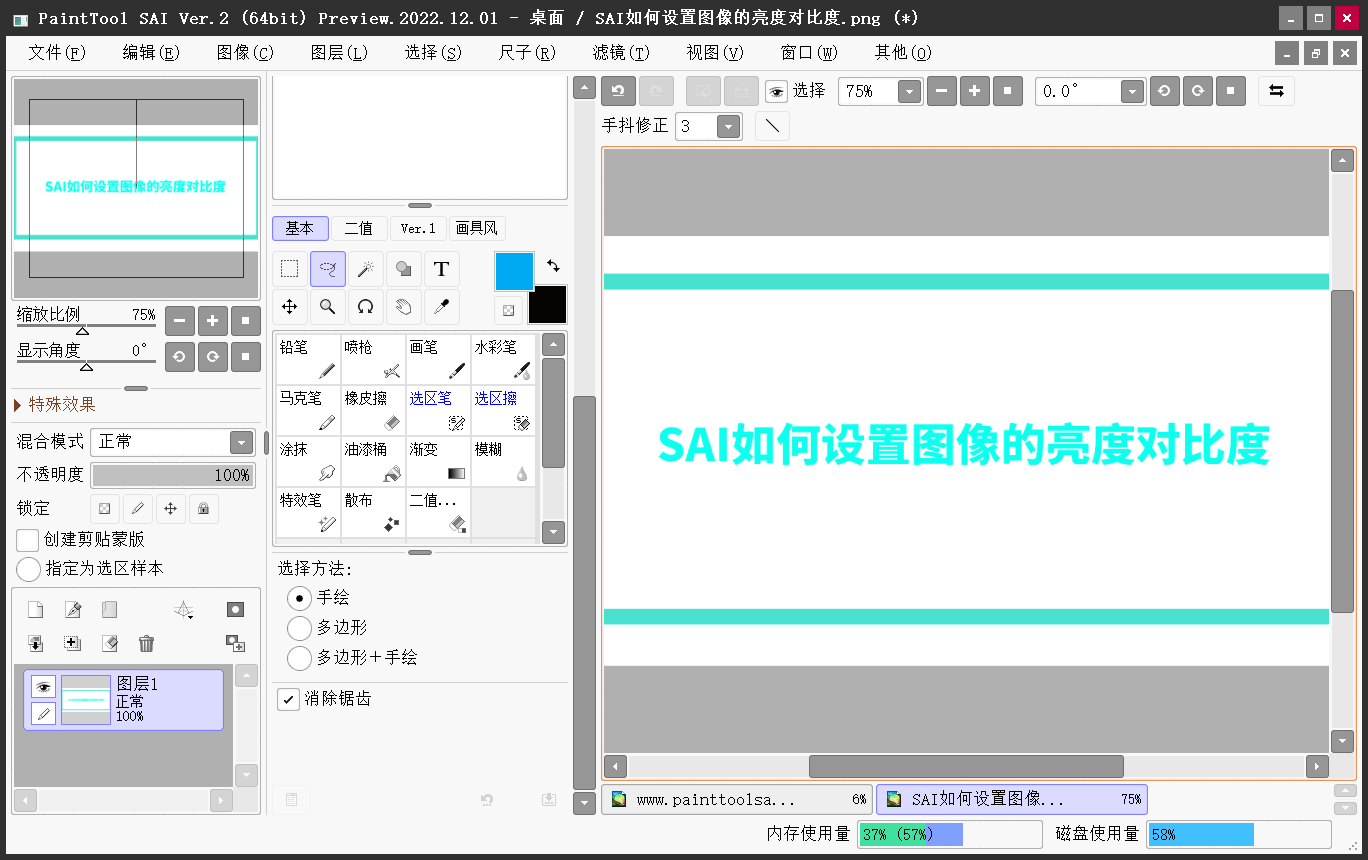
关于设置图像的亮度对比度相关内容,小编就为大家分享到这里了,希望您在看完之后,小编就为大家分享到这里了,希望可以帮助到您。如果说您在使用SAI软件的时候,还有在被类似的问题困扰着,不妨选择参照上述方法手动试试看。温馨提示:如果您在使用SAI软件的时候遇到问题,请及时与我们联系,祝您使用SAI绘图操作成功。